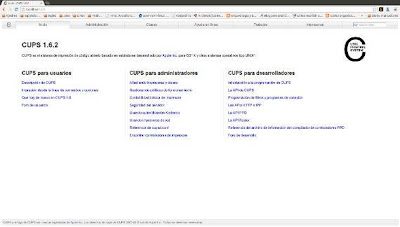Ubuntu nos facilita muchas cosas en nuestro sistema así como tareas en las cuales, de no hacerlo, necesitaríamos tener una ingeniería y con ellas las puede realizar hasta un chico de 15 años. Sin embargo hay momentos, si se puede, en los que conviene saber como funcionan las cosas en Ubuntu. Hoy vamos a hablaros del servidor Cups y de su funcionamiento en Ubuntu.
Cups
Cups es un servidor de impresión, su nombre viene de Common Unix Printer System o Sistema de Impresión Común de Unix. Es en resumen el programa o subsistema encargado de controlar nuestras impresoras por parte del ordenador así como transmitir las ordenes y documentos para que funcionen las impresoras como nosotros queremos.
Instalación y Configuración de una impresora
Hablar de este sistema, su configuración y su instalación es imposible de contar en un post, por lo que me voy a limitar a hablaros de como configurar e instalar una impresora mediante este sistema.
La instalación de Cups en Ubuntu es innecesaria ya que viene instalado por defecto. Si tuviéramos problemas con la configuración de impresoras o queremos operar directamente con este servicio, lo que tenemos que hacer es abrir una página en blanco en nuestro navegador y escribir
http://localhost:631
Esto nos abrirá una pantalla como esta

Es la página principal de Cups y desde ahí podemos configurar y manejar todo lo relacionado con la impresión, no sólo con nuestra impresora sino con la impresión, porque se podrá manejar impresoras que estén en la red en la que este nuestro sistema.
Vamos a instalar una impresora, por lo que nos dirigimos a “Añadir una impresora”, nos aparecerá una pantalla en la que se pide usuario y contraseña. Nos os asustéis, es el usuario de vuestro sistema y su contraseña.

Tras esto, nos pedirá que tipo de conexión tiene la impresora o va a tener, si esta en red o no. Por cierto HPLIP es conexión usb, las dos anteriores son sistemas de conexión más antiguos que el usb. En el ejemplo hemos escogido HPLIP.

Le pulsamos siguiente y nos pedirá la dirección física con ejemplos de como debe de ser la dirección. Una vez introducida, pulsamos siguiente y aparece esta pantalla.

la rellenamos y siguiente

Nos aparecerá esta pantalla para introducir los “drivers” de la impresora. Lo más recomendable es escoger de la lista ya que son los drivers soportados y que encuentra fácilmente el sistema pero siempre podemos escoger la opción inferior e indicarle al sistema dónde esta el driver. Tras pulsar siguiente, tenemos los ajuste de la impresora que podemos modificar a nuestro antojo ya que la impresora está instalada y sólo nos pide los ajustes que tenga la impresora por defecto pero que no son inamovibles.

Y con esto ya tendremos la impresora instalada. Si os habéis fijado durante la instalación, habréis visto momentos en los que aparecía varias pestañas, sobre todo en la pantalla de inicio. Son pestañas relativas a la configuración y administración de las impresoras, pero esto es muy largo y por mi experiencia, el conseguir instalar bien una impresora en el sistema, incluido una impresora en red, es el tema de la mayoría de los problemas relacionados con Gnu/Linux y las impresoras. Más adelante os hablaré de las demás pestañas.
Fuente: Preparación para la certificación Lpic-1 | ubunlog